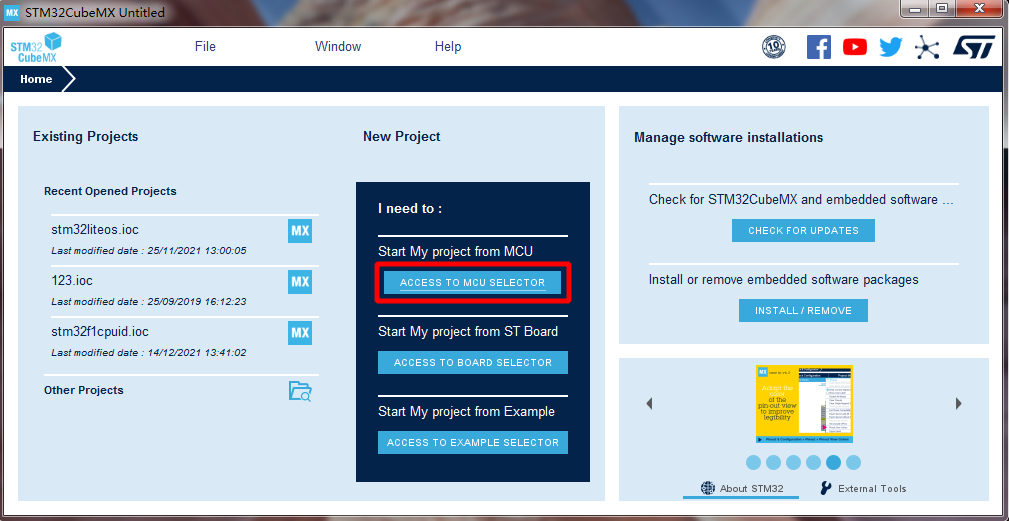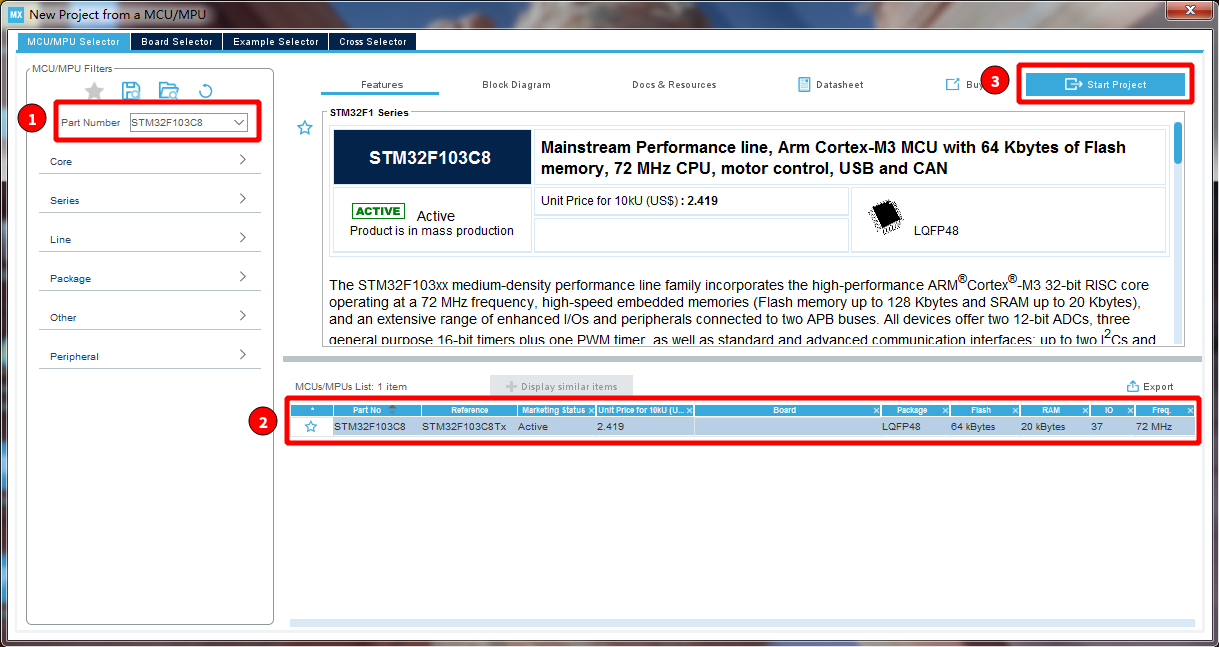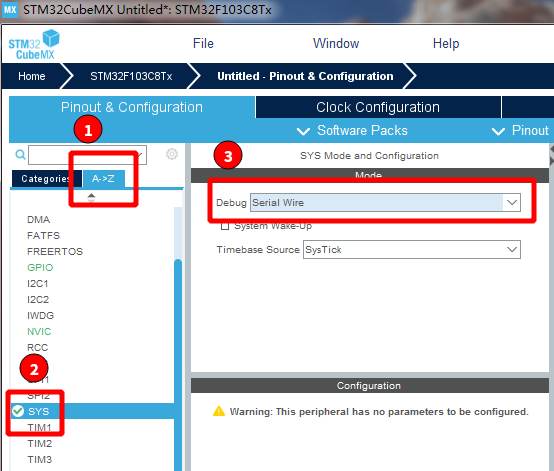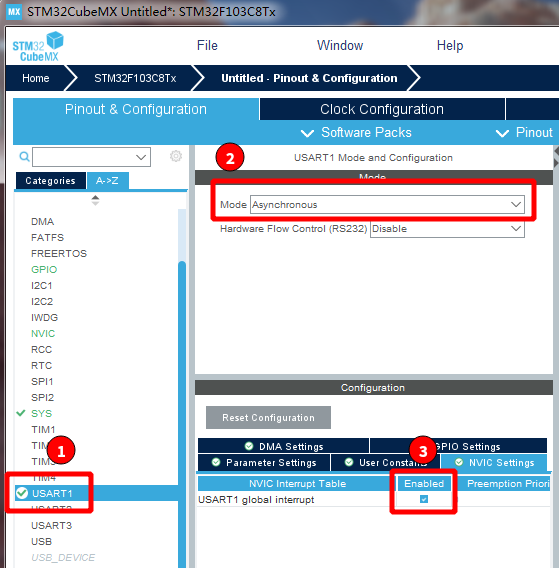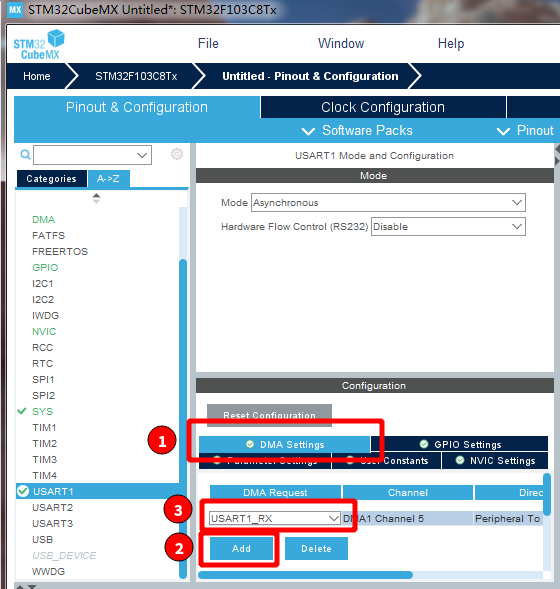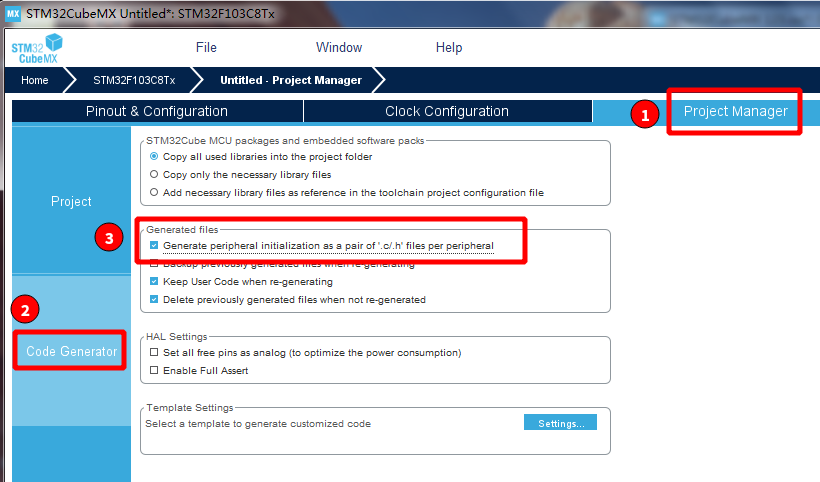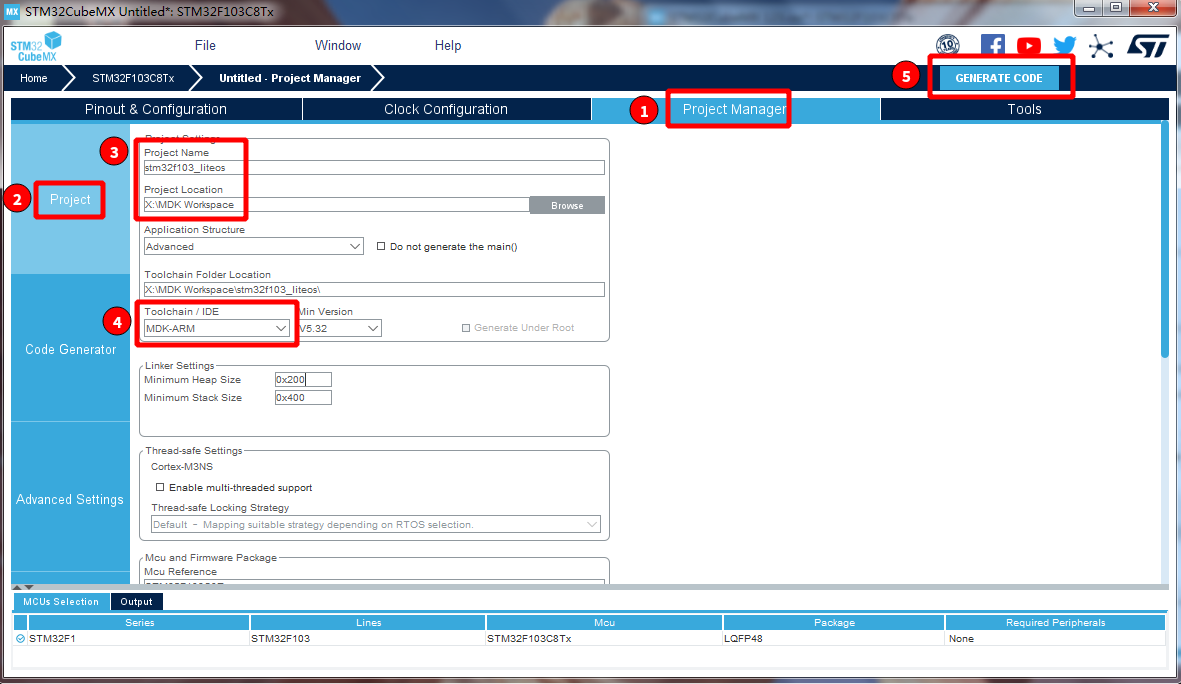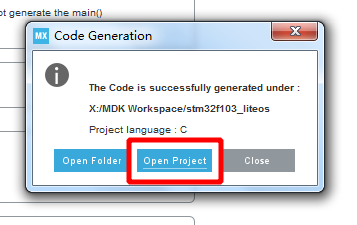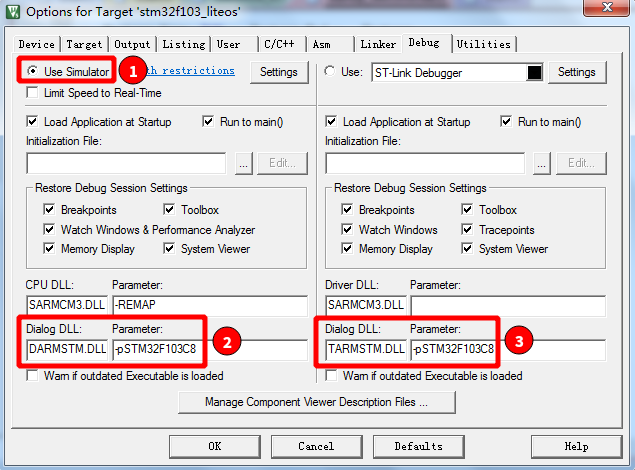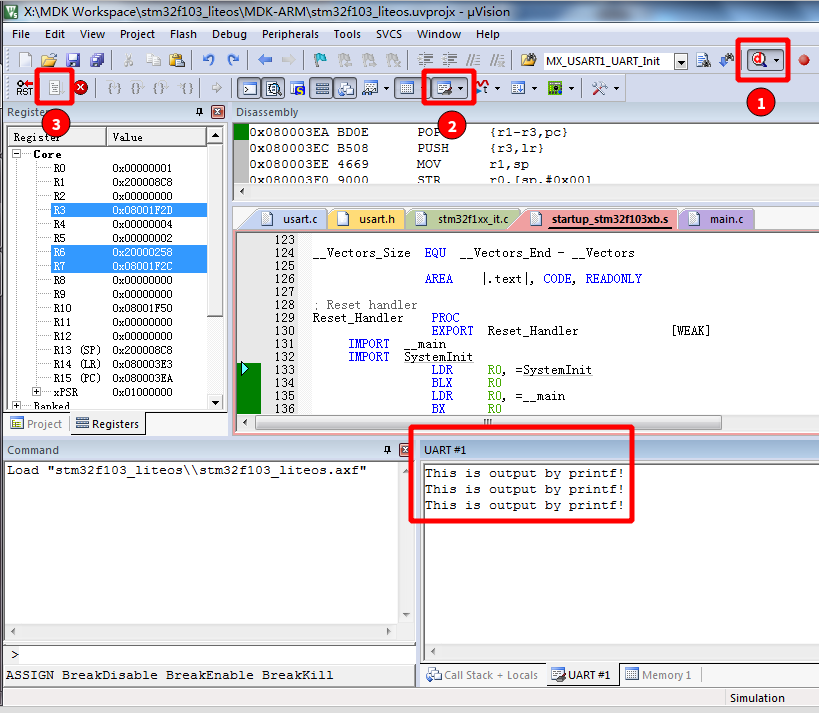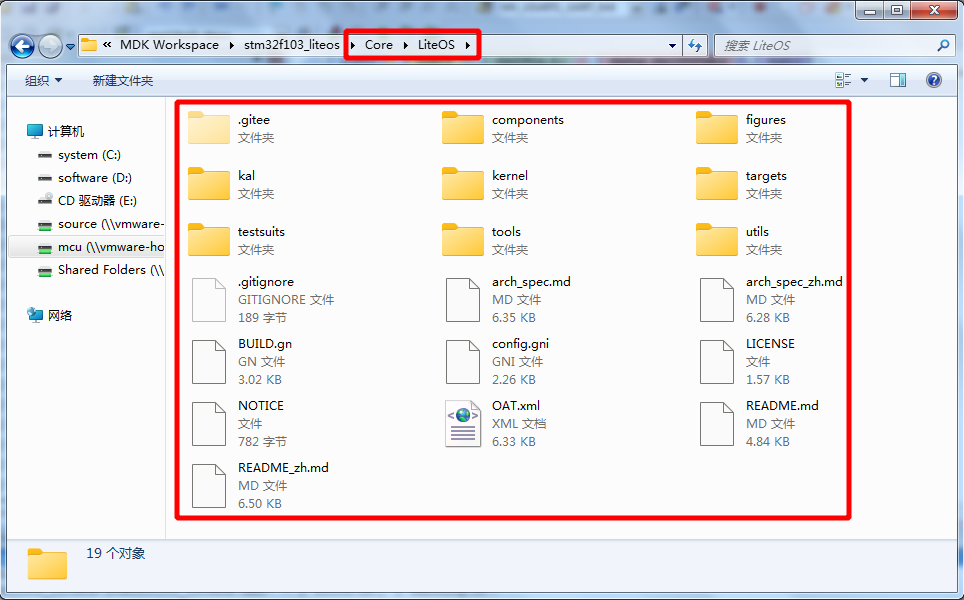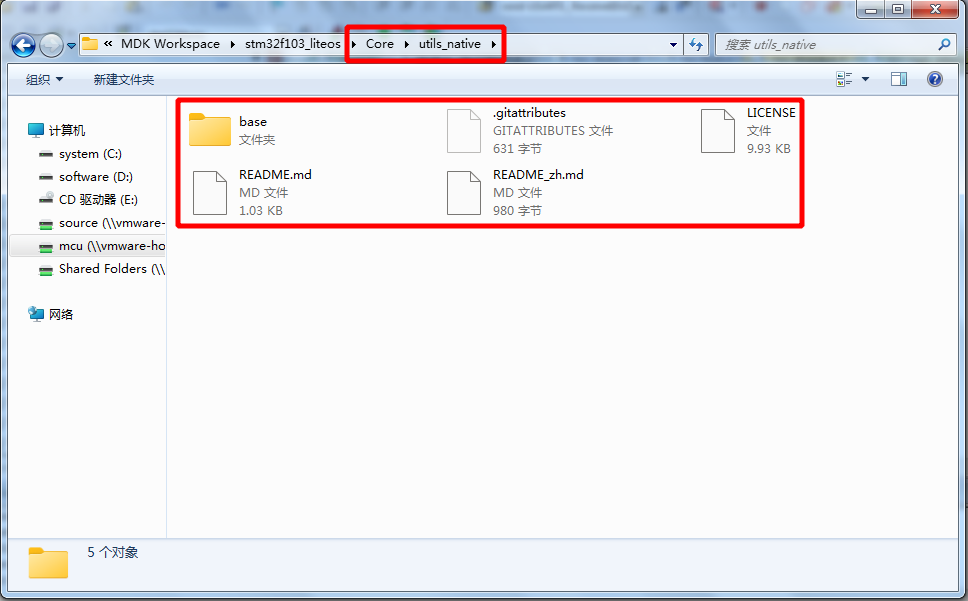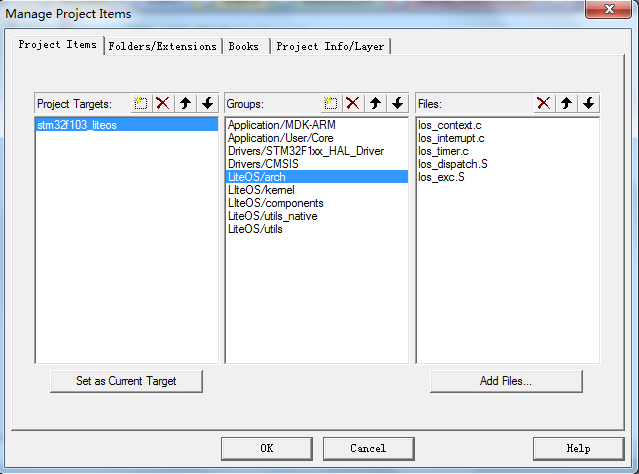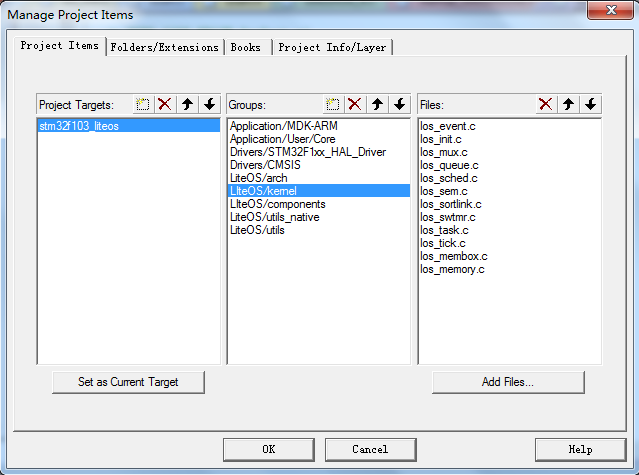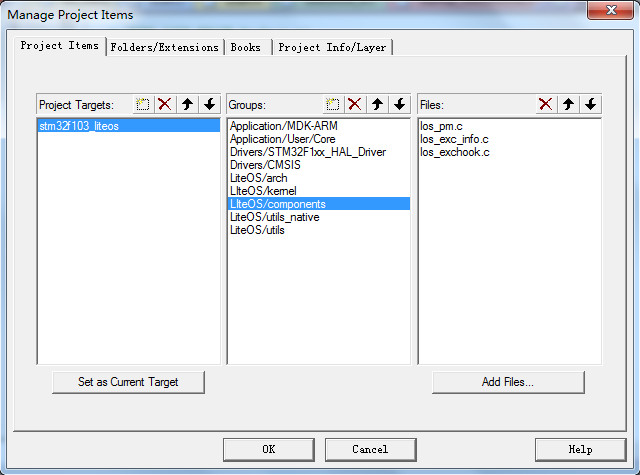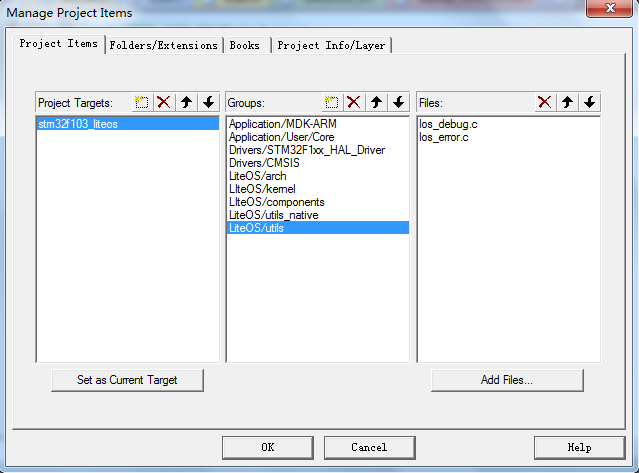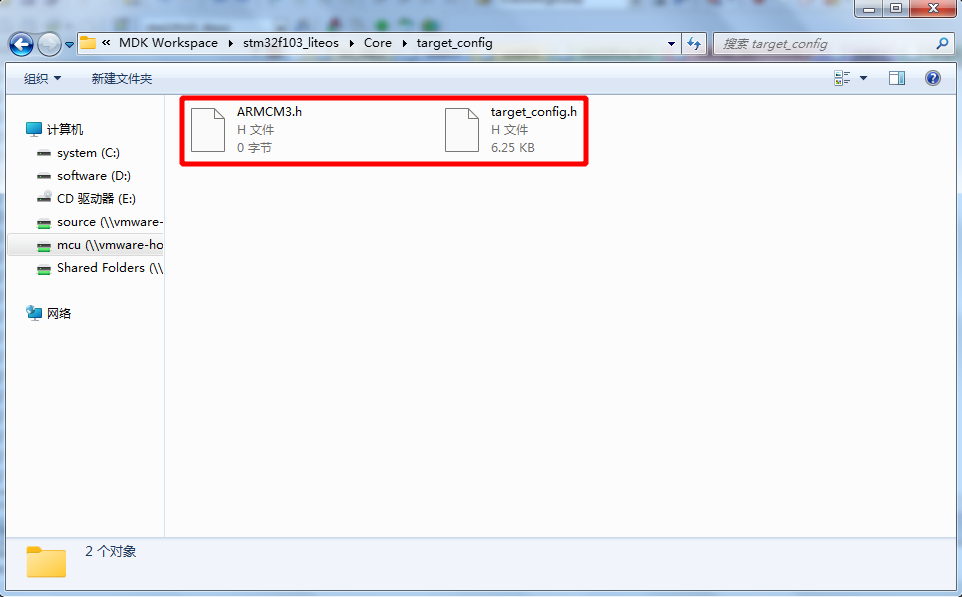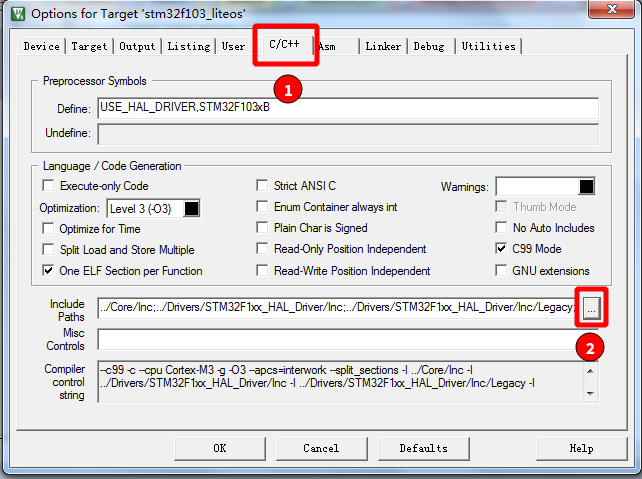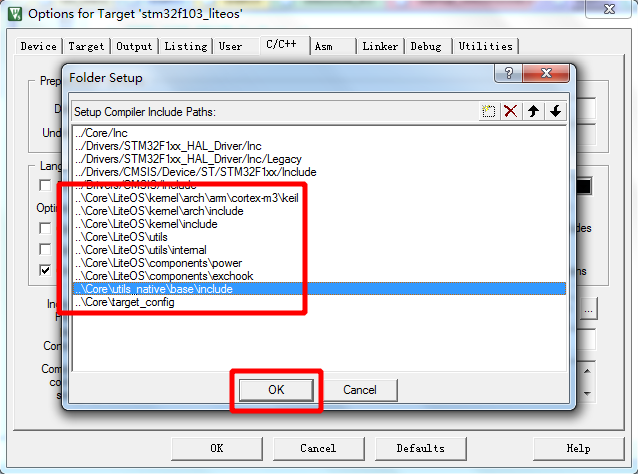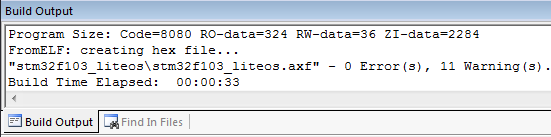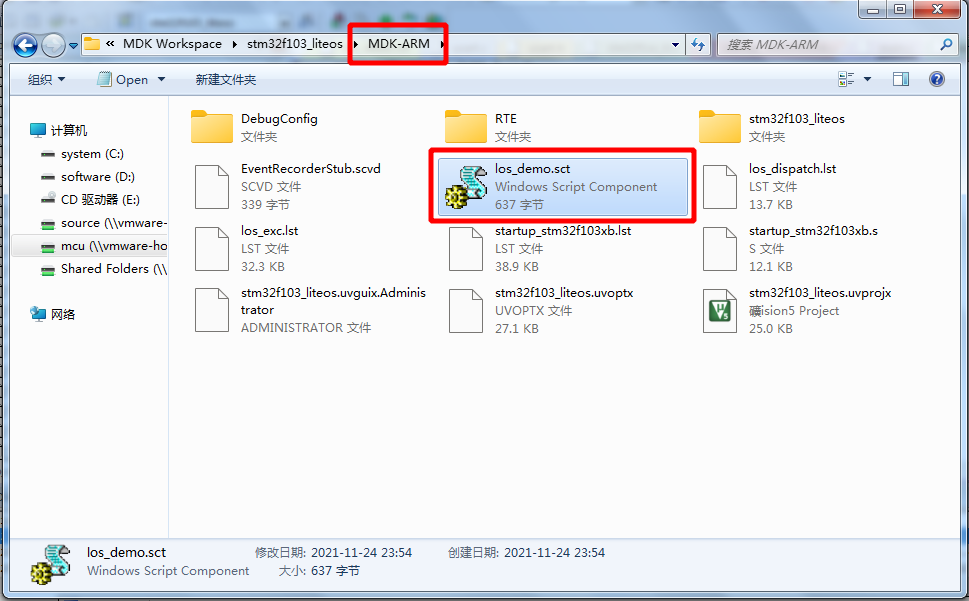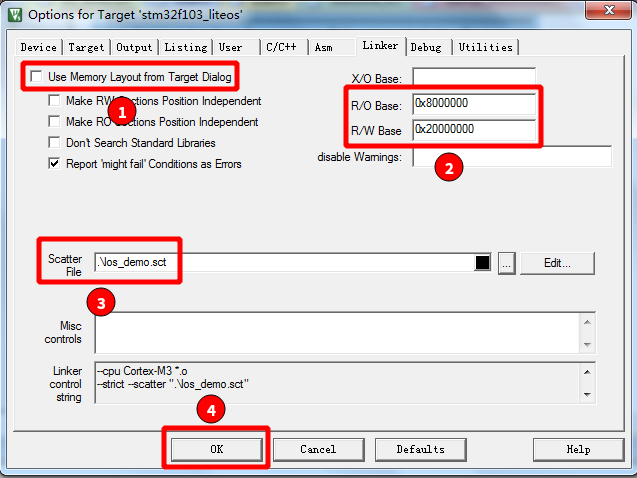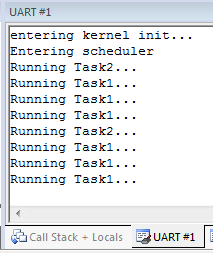0x00 前言
本教程从零开始把 OpenHarmony 3.0 LiteOS-m 内核移植到 STM32F103 芯片上。开发工具是 MDK5。由于 LiteOS 官方已经适配过 Cortex-M 系列内核的单片机,因此移植过程非常简单。
LiteOS 有两种移植方案:接管中断和非接管中断方式。接管中断的方式,是由 LiteOS 创建很管理中断,需要修改 STM32 启动文件,移植比较复杂。STM32 的中断管理做的很好,用不着由 LiteOS 管理中断,所以我们下边的移植方案,都是非接管中断的方式的。中断的使用,跟在裸机工程时是一样的。
注:代码中的
/* USER CODE BEGIN 0 */等类似的注释是STM32CubeMX生成的祼机工程里的代码,新增加的代码可以通过搜索这行注释找到修改的位置。
0x01工具
- STM32CubeMX - ST 官方免费工具,可以快速构建祼机工程
- MDK - 老牌 ARM 开发工具
0x02 构建祼机工程
打开 STM32CubeMX ,在主窗口中间的 New Project 下点击 Start My Project from MCU 下面的按钮。
在窗口左侧的 Part Number 处输入 STM32F103C8 (我手上的开发板是 STM32F103C8T6 芯片,如果你使用的芯片是其他型号,这里输入你的芯片型号,如 STM32F103CB)。在右下方的列表中选择 STM32F103C8 ,点击右上角的 Start Project 按钮。
0x02.01 打开串口调试
0x02.02 打开异步接收并启用全局中断
0x02.03 启用 DMA 功能
0x02.04 配置时钟
点击 Clock Configuration 直接在 HCLK (MHz) 下面输入 64 并按回车键,软件会自动更新其他参数。
0x02.05 生成代码
最后选上生成外设初始化文件并且修改工程信息,就可以点击右上角的 GENERATE CODE 按钮生成祼机工程的代码了。
如果是第一次生成祼机工程,STM32CubeMX 会先下载一些组件,耐心等待就好了。生成成功后点击 Open Project 直接打开工程。
0x03 修改祼机工程
STM32CubeMX 重成的原始代码已经可以正常编译并运行,我们稍微修改一下以方便我们移植。
0x03.01 实现串口空闲中断接收
打开 usart.h 文件,在 USER CODE BEGIN Prototypes 与 USER CODE END Prototypes 之间插入以下代码:
/* USER CODE BEGIN Prototypes */
#define UART1_BUFF_SIZE 256 //串口接收缓存区长度
typedef struct
{
uint8_t RxFlag; //空闲接收标记
uint16_t RxLen; //接收长度
uint8_t *RxBuff; //DMA接收缓存
} USART_RECEIVETYPE;
extern USART_RECEIVETYPE Uart1Rx;
void USART1_ReceiveIDLE(void);
void UART_SendData(USART_TypeDef *uart, uint8_t *buff, uint16_t size);
/* USER CODE END Prototypes */
打开 usart.c 文件,在 USER CODE BEGIN 1 与 USER CODE END 1 之间插入以下代码:
/* USER CODE BEGIN 1 */
// 实现串口空闲中断接收开始
static uint8_t Uar1tRxBuff[UART1_BUFF_SIZE+1]; // 定义串口接收 buffer
USART_RECEIVETYPE Uart1Rx = {
.RxBuff = Uar1tRxBuff,
};
void USART1_ReceiveIDLE(void)
{
uint32_t temp;
if((__HAL_UART_GET_FLAG(&huart1, UART_FLAG_IDLE) != RESET))
{
__HAL_UART_CLEAR_FLAG(&huart1, UART_FLAG_IDLE);
temp = huart1.Instance->SR;
temp = huart1.Instance->DR;
HAL_UART_DMAStop(&huart1);
temp = huart1.hdmarx->Instance->CNDTR;
Uart1Rx.RxLen = UART1_BUFF_SIZE - temp;
Uart1Rx.RxFlag = 1;
Uart1Rx.RxBuff[Uart1Rx.RxLen] = 0;
HAL_UART_Receive_DMA(&huart1, Uart1Rx.RxBuff, UART1_BUFF_SIZE);
}
}
// 实现串口空闲中断接收结束
/* USER CODE END 1 */
0x03.02 重定向 printf 和 scanf 函数
打开 usart.c 文件,在 USER CODE END 1 上面插入以下代码:
// 实现串口空闲中断接收结束
// 重定向 printf 和 scanf 函数开始
void UART_SendByte(USART_TypeDef *uart, uint8_t data)
{
uart->DR = data;
while((uart->SR & UART_FLAG_TXE) == 0);
while((uart->SR & UART_FLAG_TC) == 0);
}
void UART_SendData(USART_TypeDef *uart, uint8_t *buff, uint16_t size)
{
while(size--)
{
uart->DR = *(buff++);
while((uart->SR&UART_FLAG_TXE)==0);
}
while((uart->SR&UART_FLAG_TC)==0);
}
#include <stdio.h>
// 重定向 c 库函数 printf 到 USART1
int fputc(int ch, FILE *f)
{
/* 发送一个字节数据到 USART1 */
UART_SendByte(USART1, (uint8_t) ch);
return (ch);
}
// 重定向 c 库函数 scanf 到 USART1
int fgetc(FILE *f)
{
/* 等待串口1输入数据 */
while((USART1->SR & UART_FLAG_RXNE) == 0);
return (int)USART1->DR & 0xff;
}
// 重定向 printf 和 scanf 函数结束
/* USER CODE END 1 */
0x03.03 打开 DMA 接收
修改 usart.c 文件中的 MX_USART1_UART_Init 函数,在 USER CODE BEGIN USART1_Init 2 与 USER CODE END USART1_Init 2 之间插入以下代码:
/* USER CODE BEGIN USART1_Init 2 */
__HAL_UART_CLEAR_FLAG(&huart1, UART_FLAG_IDLE);
__HAL_UART_CLEAR_FLAG(&huart1, UART_FLAG_TC);
HAL_UART_Receive_DMA(&huart1, Uart1Rx.RxBuff, UART1_BUFF_SIZE); //开启DMA接收
__HAL_UART_ENABLE_IT(&huart1, UART_IT_IDLE); //使能空闲中断
/* USER CODE END USART1_Init 2 */
在 stm32f1xx_it.c 文件中声明 USART1_ReceiveIDLE 函数,并在串口中断函数 USART1_IRQHandler 中调用该函数:
/* USER CODE BEGIN 0 */
// 声明函数
void USART1_ReceiveIDLE(void);
/* USER CODE END 0 */
/* USER CODE BEGIN USART1_IRQn 0 */
// 调用函数
USART1_ReceiveIDLE();
/* USER CODE END USART1_IRQn 0 */
0x03.04 在 main.c 文件里的 main 函数中添加代码,验证裸机工程
/* USER CODE BEGIN 3 */
HAL_Delay(500);
printf("This is output by printf!\r\n");
if(Uart1Rx.RxFlag){
Uart1Rx.RxFlag = 0;
UART_SendData(USART1,Uart1Rx.RxBuff,Uart1Rx.RxLen);
}
编译下载程序,就可以看到 串口在不停的打印 This is output by printf! 了。
0x04 使用 MDK 的模拟器
当然,我们也可以使用 MDK 的模拟器运行并调试我们的代码。点击 Project->Options... 菜单,并修改以下参数:
点击 OK 关闭对话框,然后点击下面的按钮启动调试:
如果点击了第三个按钮之后它还没有变灰色,就需要多按两次。代码运行后就可以在 UART #1 窗口看到串口输出的内容了。
至此祼机工程已经创建成功并且验证完毕。
0x05 添加 LiteOS-m 内核代码
在前面,我们已经创建好祼机工程并验证成功。现在我们可以往祼机工程里添加 LiteOS-m 的代码进行移植工作了。
0x05.01 下载 LiteOS-m 代码
打开 https://gitee.com/openharmony/kernel_liteos_m 进入 LiteOS-m 代码托管网站。在左边的分支下拉框选择 OpenHarmony-3.0-LTS (我们进行移植的是 3.0 版本,目前在网上找到的教程都是基于 1.0 版本进行移植的,1.0 版本比较老旧,而且有还有部分代码没有开源),点击右边的 克隆/下载 ,再点击 下载ZIP 。
把下载到的 zip 压缩包解压到工程目录的 Core\LiteOS 目录下:
05.02 下载 C++ 公共基础库
打开 https://gitee.com/openharmony/utils_native 进入 C++ 公共基础库代码托管网站。在左边的分支下拉框选择 OpenHarmony-3.0-LTS ,点击右边的 克隆/下载 ,再点击 下载ZIP 。
把下载到的 zip 压缩包解压到工程目录的 Core\utils_native 目录下:
0x05.03 添加代码到 MDK 工程
回到 MDK 点击 Project->Manage->Project Items... 菜单,把以下代码添加到 MDK 工程:
Core\LiteOS\kernel\arch\arm\cortex-m3\keil\
*.c
los_dispatch.S
los_exc.S
Core\LiteOS\kernel\src
*.c
Core\LiteOS\kernel\src\mm
*.c
Core\LiteOS\components\power
*.c
Core\LiteOS\components\exchook
*.c
Core\utils_native\base\src
memcpy_s.c
memset_S.C
strcpy_s.c
strncpy_s.c
Core\LiteOS\utils
los_debug.c
los_error.c
0x05.04 下载 target_config.h
把 https://gitee.com/rtos_lover/stm32f103_simulator_keil/raw/master/target_config.h 文件保存到 Core\target_config 目录。
并在 Core\target_config 目录新建一个空的 ARMCM3.h 文件。
0x05.05 添加包含目录
点击 Project->Options... 菜单,切换到 C/C++ 标签。
把以下目录添加到列表里:
..\Core\LiteOS\kernel\arch\arm\cortex-m3\keil
..\Core\LiteOS\kernel\arch\include
..\Core\LiteOS\kernel\include
..\Core\LiteOS\utils
..\Core\LiteOS\utils\internal
..\Core\LiteOS\components\power
..\Core\LiteOS\components\exchook
..\Core\utils_native\base\include
..\Core\target_config
05.06 修改 target_config.h
在打开 target_config.h 文件,在 #include "ARMCM3.h" 下面添加 #include "stm32f1xx.h" 。
#include "ARMCM3.h"
#include "stm32f1xx.h" // 增加此行代码
#ifdef __cplusplus
搜索 g_memStart 并注释掉以下 4 行代码:
/*=============================================================================
Memory module configuration
=============================================================================*/
/* 注释下面 4 行代码
extern unsigned char g_memStart[];
#define LOSCFG_SYS_EXTERNAL_HEAP 1
#define LOSCFG_SYS_HEAP_ADDR (&g_memStart[0])
#define LOSCFG_SYS_HEAP_SIZE 0x00013000
*/
#define LOSCFG_MEM_MUL_POOL 1
#define OS_SYS_MEM_NUM 20
保存文件后按 F7 或点击 Project->Build Target 菜单,如果你没有操作错误,应该可以编译通过了。
0x06 完成 LiteOS-m 移植
前面我们已经把 LiteOS-m 内核的代码和相关依赖的代码都添加到工程里面并编译通过,移植工作已经完成过半了。最后只剩下初始化和启动 LiteOS 系统了。
祼机工程最后会进入到 main.c 文件的 main 函数,因此我们需要在 main 函数来初始化并启动 LiteOS-m 内核。
0x06.01 在 main.c 引入头文件
/* USER CODE BEGIN Includes */
#include <stdio.h>
#include "los_task.h"
/* USER CODE END Includes */
0x06.02 添加任务函数
/* USER CODE BEGIN 0 */
static void Task1(void)
{
while(1) {
printf("Running Task1...\r\n");
LOS_TaskDelay(1000);
}
}
static void Task2(void)
{
while(1) {
printf("Running Task2...\r\n");
LOS_TaskDelay(3000);
}
}
UINT32 RX_Task_Handle;
UINT32 TX_Task_Handle;
static UINT32 AppTaskCreate(void)
{
UINT32 uwRet = LOS_OK;
TSK_INIT_PARAM_S task_init_param;
task_init_param.usTaskPrio = 6;
task_init_param.pcName = "Task1";
task_init_param.pfnTaskEntry = (TSK_ENTRY_FUNC)Task1;
task_init_param.uwStackSize = 2048;
uwRet = LOS_TaskCreate(&RX_Task_Handle, &task_init_param);
if (uwRet != LOS_OK)
{
printf("Task1 create failed, %X\n", uwRet);
return uwRet;
}
task_init_param.usTaskPrio = 4;
task_init_param.pcName = "Task2";
task_init_param.pfnTaskEntry = (TSK_ENTRY_FUNC)Task2;
task_init_param.uwStackSize = 2048;
uwRet = LOS_TaskCreate(&TX_Task_Handle, &task_init_param);
if (uwRet != LOS_OK)
{
printf("Task2 create failed, %X\n", uwRet);
return uwRet;
}
return LOS_OK;
}
/* USER CODE END 0 */
0x06.03 在 main 函数初始化并启动 LiteOS-m 内核
/* USER CODE BEGIN 2 */
LOS_KernelInit(); // 初始化 LiteOS-m 内核
UINT32 uwRet = AppTaskCreate(); // 创建任务
if(uwRet != LOS_OK) {
printf("LOS Creat task failed\r\n");
}
LOS_Start(); // 启动 LiteOS-m 内核
/* USER CODE END 2 */
0x06.04 使用分散加载
上面修改后的代码已经可以编译通过,但是你会发现最后链接的时候会报以下错误:
stm32f103_liteos\stm32f103_liteos.axf: Error: L6406E: No space in execution regions with .ANY selector matching los_memory.o(.bss).
…
那是因为 LiteOS 的代码已经超出祼机工程默认的链接配置了,我们需要使用自定义的链接脚本。
把 https://gitee.com/rtos_lover/stm32f103_simulator_keil/raw/master/project/los_demo.sct 文件保存到 MDK-ARM 目录。
打开 los_demo.sct 修改成以下内容:
; *************************************************************
; *** Scatter-Loading Description File generated by uVision ***
; *************************************************************
LR_IROM1 0x08000000 0x00200000 { ; load region size_region
ER_IROM1 0x08000000 0x00200000 { ; load address = execution address
*.o (RESET, +First) ; 修改这行
*(InRoot$$Sections)
* (+RO)
}
RW_IRAM1 0x20000000 0x00200000 { ; RW data
* (.data, .bss, .data.init)
* (+RW +ZI) ; 增加这行
}
VECTOR 0x20200000 0x400 ; Vector
{
* (.vector)
}
ARM_LIB_STACKHEAP 0x08100000 EMPTY 0x1000
{
}
}
最后配置 MDK 使用 los_demo.sct 链接就可以了。点击 Project->Options... 菜单,切换到 Linker 标签,按下面的图片修改设置:
编译并启动模拟器后可以看到 LiteOS 已经可以正常运行了。
0x07 代码下载
完整的代码可以点击 stm32f103_liteos.7z 下载。
0x08 链接
https://blog.51cto.com/u_15214399/2809850
https://gitee.com/openharmony/kernel_liteos_m
https://gitee.com/openharmony/utils_native
https://gitee.com/rtos_lover/stm32f103_simulator_keil